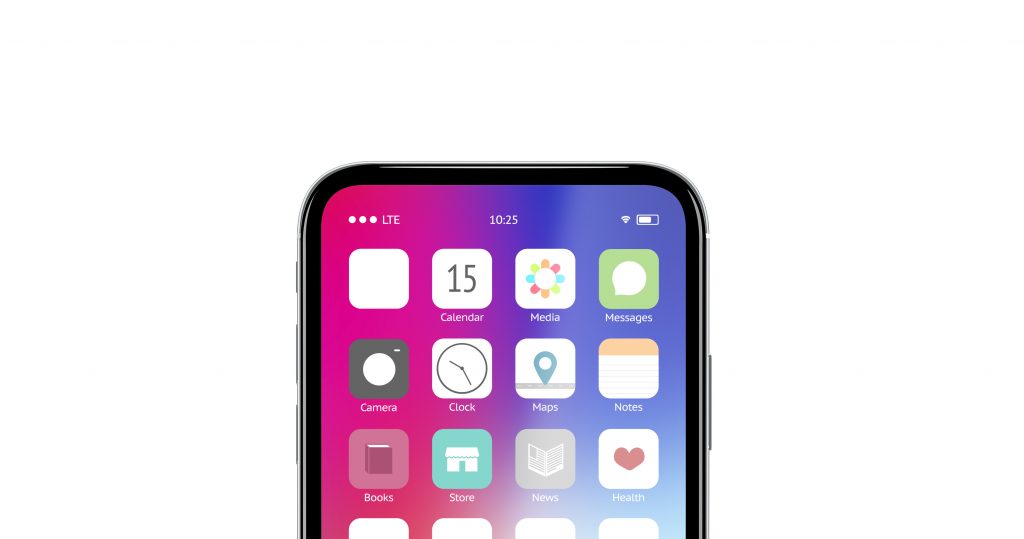
毎日さまざまな情報が発信されているTwitterですが、気に入った動画をダウンロードしたいと思った経験はありませんか?
SNSでアップロードされている動画や画像は保存できない設定のものが多いですが、実はTwitterにアップされている動画は専用のアプリやツールを使えば簡単に保存可能です。
今回はiPhone・Android・PCで動画を保存、ダウンロードする方法をそれぞれ紹介します。
動画を保存する際の注意点や、保存した動画を再利用できるかどうかも詳しくまとめたので、ぜひ参考にしてみてください。
Androidで動画を保存する方法
Twitterの動画を保存すると言っても、使っているOSや端末の種類によって方法が異なります。
まずは、Androidを使っている方向けの方法をいくつか紹介します。
アカウント連携不要な「TwiMate」
AndroidでTwitterの動画を保存したいなら、アプリを活用するのがおすすめです。
まず1つ目に紹介したいのが「TwiMate」と呼ばれるアプリで、アカウントを連携せずに使うことができます。
また、画質の選択もできるので、好みの画質で保存できるのもメリットです。
まずはTwitterにログインし、該当のツイート下部にある共有マークをタップしてください。
LINEなどのメールアプリに並んで、TwiMateが表示されているのが分かるでしょう。
アイコンをタップするとアプリが開くので、保存したい動画と画質を選択して「DLする」をタップします。
ダウンロードが完了すると、本体とアプリ内の両方に保存されるので確認してみてください。
TwiMateはTwitterのアカウントを連携せずに使えて便利ですが、非公開アカウントの動画はダウンロードできないので注意しましょう。
手軽に使えるアプリ「ふぁぼーん」
次に紹介したいのは、使い方が簡単なアプリ「ふぁぼーん」です。
ふぁぼーんはTwiMateと同様に非公開アカウントの動画は保存できませんが、ツイートを好みのカテゴリで分けて保存できるのが大きなメリット。
アカウント連携は必須ですが、好きなツイートをブックマーク感覚で保存できます。
アプリをダウンロードして開いたらTwitterアカウントと連携させ、「アクセス権限を許可」しましょう。
次にTwitterを開いて保存したい動画のあるツイートの共有ボタンをタップし、ふぁぼーんのアイコンを選択します。
あとは「+」ボタンをタップして追加したカテゴリの中から好みのものを選び、好きなようにツイートを振り分けて保存すれば完了です。
カテゴリを追加していない場合は、最初に用意されている「あとで読む」に保存しておくと良いでしょう。
さらにふぁぼーんを開き、先ほど保存したツイートをタップして動画をダウンロードします。
ふぁぼーんはアカウント連携が必須ですが、むやみにアカウントを連携させたくない方はツイート保存後にログアウトしておくのがおすすめです。
カスタマイズして楽しめる「ついっとぺーん」
Twitterの動画を保存するなら、「ついっとぺーん」と呼ばれるアプリもおすすめ。
ついっとぺーんは可愛いペンギンのようなアイコンのアプリで、もともとはTwitterを見やすくカスタマイズするためのものです。
操作がしやすく、使いやすいようにカスタマイズできるのが大きなメリットと言えるでしょう。
まずはついっとぺーんを起動し、保存したい動画を再生します。
動画再生の下部にある「…」をタップし、「保存する」を選択してください。
自動でダウンロードが始まり、スマホ本体に保存されます。
ツイートを別で保存したり、Twitterを起動させたりする手間がないので手軽に使えます。
ただし、常にアカウントを連携させておかないと使いにくいので注意が必要です。
ちなみに、ついっとぺーんには無料版と有料版があります。
動画の保存自体は無料版でもできるので、使用用途や好みにあわせて使い分けてみてください。
iPhoneで動画を保存する方法
iPhoneで保存したい場合は、Androidと同様にアプリを使うのがおすすめです。
しかし、ついっとぺーんやふぁぼーんなどと言った便利なアプリはAndroid版しかないため、iPhoneでは使用できません。
以下では、iPhoneで使える動画保存アプリを紹介しているので、ぜひチェックしてみてください。
「ツイクリップ」はアカウント連携不要
1つ目に紹介する「ツイクリップ」は、アカウント連携不要で手軽に使えます。
まずはアプリをダウンロードして写真へのアクセスを許可し、Twitterを開きます。
保存したい動画のあるツイートの共有ボタンからツイクリップを選択し、「セット」をタップしてください。
次にツイクリップを開き、「動画を読み込む」をタップして画質を選択すればダウンロードが開始されます。
ダウンロードが終了したら動画が再生されるので、動画を長押ししてメニューを開きましょう。
あとは「保存」をタップすれば、カメラロールに動画が保存されます。
「Clipbox+」で動画を保存
「Clipbox+」はWebなどで検索した動画を視聴、保存できる便利なアプリです。
アプリを開いたらサーチ画面から「ブラウザ」を選択し、Twitterを検索します。
保存したい動画のあるツイートを検索して表示させ、動画を再生してください。
下部にある「+」ボタンをタップし、「Are you ok?」と「Really?」を続けてタップします。
さらに任意のファイル名を設定し、保存場所を選んだら「OK」をタップして完了です。
会員登録なしで使えてクオリティの高いアプリなので、Twitterの動画保存以外にも活用してみてください。
PCと連携もできる「Dropbox」
「Dropbox」は、PCや他のデバイスと連携させて使えるのが特徴のアプリです。
データの共有やバックアップなども行えるので、さまざまなシーンで活躍してくれます。
会員登録が必要なアプリなので、ダウンロードしたらまずは登録を済ませておきましょう。
登録を済ませたらURL変換器で該当の動画のリンクを取得しておきます。
URL変換器については後で詳しく紹介するので、あわせてチェックしてみてください。
リンクを取得したら新しいタブで開き、共有アイコンから「Dropboxに保存」を選択します。
ファイル名や保存先などを選択し、ダウンロードすれば自動で保存されます。
「URL変換器」について
iPhoneなどでTwitterの動画を保存したい場合、URL変換器について覚えておくと便利です。
URL変換器とはツイートのURLやユーザー名を入力すると、自動でファイルダウンロード用のURLを生成してくれる便利なサービスを指します。
「Twitterの動画を保存するためのURL変換器」などと検索すると出てくるので、Dropbox使用時などに活用してみてください。
また、Clipbox+でもURLを使った動画保存が可能です。
URL変換器と聞くと難しそうなイメージがありますが、該当のURLさえあればワンクリックで変換できるので誰でも簡単に使えます。
PCでもTwitterの動画は保存できる?

AndroidやTwitterでは専用のアプリなどを使って動画の保存ができましたが、PCではスマホと同じ方法は基本的に使えません。
しかし、PCでも方法さえ分かっていれば簡単に動画の保存が行えます。
以下では、PCで使える方法を2つ見ていきましょう。
「URL変換器」を使って保存
先ほどiPhoneの動画保存方法で紹介したURL変換器を使えば、PCでも動画をダウンロードできます。
まずは該当のツイートのURLをコピーし、専用サイトに貼り付けてURLを生成しましょう。
「統合ファイル (mp4)」などと書かれた部分のURLをクリックし、保存先や動画サイズなどを選択すれば完了です。
URL変換器のサイトをブックマークしておけば、いつでも簡単に行えて便利でしょう。
動画保存サイト「Twi-douga」を活用
もう1つの方法では、動画保存用のサイトを活用します。
特に「Twi-douga」と呼ばれるサイトは、Twitterの動画を保存するのに特化していて使いやすいです。
まずは保存したい動画があるツイートをチェックし、共有ボタンから「ツイートのリンクをコピー」をタップします。
次にTwi-dougaのサイトにアクセスし、指定の場所にコピーしたURLを貼り付けましょう。
さらに「抜き出し」をクリックし、リンクが表示されるのを待ちます。
表示されたらリンクを右クリックし、「名前を付けて保存」を選んで好きな名前を付けて保存すれば完了です。
PCでTwitterの動画を保存する場合、以上の2つの方法が使えます。
どちらも非常に簡単なので、ぜひ試してみてください。
保存・ダウンロードした動画の取り扱い注意点
Android・iPhone・PCそれぞれの動画保存方法が分かったところで、次はダウンロードした動画の取り扱い方や注意点について紹介します。
他人が作ったり撮影したりした動画をむやみに扱うと危険なので、最後までしっかりチェックしてみてください。
動画の保存は相手にバレる?
TwitterなどのSNSには多くの通知機能があり、コメントやフォローなどをするとすぐに相手に通知がいきます。
そこで気になるのが、動画をダウンロードした際に相手に知られるのかどうかです。
結論から言えば、基本的にはダウンロードの有無が相手にバレることはありません。
そのため、気に入った動画があればダウンロードして楽しんでも問題はないでしょう。
ちなみに、動画ではなく画像を保存したい場合はTwitterのアプリ上の操作のみで行えます。
動画のダウンロードと同様、相手にバレることはありませんので安心してください。
Twitterで相手に通知が行くのは、コメント・フォロー・いいね・リプライ・DM・リツイートなどをした際のみです。
相手が通知をオフにしていれば、これらの通知も届きません。
動画のダウンロードに関しては、通知されることは一切ありませんので気にする必要はないでしょう。
保存した動画を再利用するとNG?
個人が撮影した動画や制作した動画には著作権があるため、むやみに再利用すると利用規約などに引っ掛かる場合があります。
ダウンロードした動画を保存して自分で楽しむ分には問題ありませんが、自分の作品として投稿したり編集したりするのは避けてください。
もし著作権法に違反してしまうと、罰金などの罰則を受けなければならない場合もあります。
SNSには多くの画像や動画が出回っているのでバレないと思われがちですが、いつどこで見られているか分からないので必ずルールを守って楽しみましょう。
違法なアップロードに注意
違法な動画をダウンロードするのも違反になります。
例えば、映画やドラマの録画を違法にアップロードしたものをダウンロードしたり、そもそも規約違反のものを保存してしまうとトラブルを引き起こす可能性が高いです。
SNSやYouTubeにはかなりの数の動画があり、個人で違法かどうか判別するのはなかなか難しいでしょう。
そのため、危険だと思うものや怪しい動画はダウンロードしないことをおすすめします。
違反になってからでは遅いので、ダウンロードする前に動画の内容を把握し、違反がないかあらかじめチェックしておきましょう。
特にテレビで放送されているドラマや、アプリなどで限定配信している作品をアップロードしているものは危険です。
映画の内容が分かるようなものや長時間すぎる動画も怪しいので、ダウンロードしないようにしてください。
プロモーション広告の保存はできない
Twitterにアップされている動画の中には、プロモーション広告と呼ばれるツイートに添付されたものがあります。
これらは企業などが宣伝のために作っている広告動画で、ダウンロードや保存ができないので注意が必要です。
プロモーション広告は一般のツイートとは異なり、有料で出稿しているものを指します。
それぞれの企業やユーザーが自分の会社や商品をアピールするために作っているため、クオリティの高い動画も数多くアップされています。
とはいえ、時間をかけて作った動画を簡単にダウンロードされて使われてしまうと困るため、基本的にはダウンロードできない仕組みになっているのです。
プロモーション広告に載せられている動画はダウンロードできませんが、画像であれば一般の画像と同じようにダウンロードできます。
DMの動画もダウンロード不可
TwitterにはDMと呼ばれる機能がありますが、DM内にある動画は基本的にダウンロードできません。
どうしても保存したいときは、同じ動画をツイートしてもらって保存するか、LINEなどのほかのツールを用いて送ってもらいましょう。
また、DMに添付された動画は1ヶ月で消えてしまうので、保存したい方は早めの対応をおすすめします。
ただし、「Clipbox+」や「Dropbox」を使えばDMに添付された動画の保存が可能です。
また、「Video DownloadHelper」と呼ばれる拡張機能を使った方法もあります。
拡張機能はブラウザ版でしか使えないのが難点ですが、PCがあれば簡単に使えて便利です。
素材として使うならフリー動画サイト
Twitterでダウンロードした動画は基本的に個人で見るためだけに使うものなので、動画素材などとして使うことはできません。
素材として使いたいのであれば、フリーの動画素材サイトを使うのがおすすめ。
例えば、YouTubeのオープニング用の動画を作りたい、オリジナルのプロモーション動画を作りたいときなどに便利です。
有料のサイトであれば、海外の美しい景色やさまざまな動画が使えて動画編集などの幅が一気に広がります。
月額料金で使い放題のものもあれば、動画1つに対して利用料を払うスタイルもあるので料金携帯もチェックしておくと良いでしょう。
中には無料で使えて商用利用可能なサイトもたくさんあるので、ぜひチェックしてみてください。
Twitterの動画はあくまでも個人利用に留めよう!
今回はTwitterにツイートに添付されている動画のダウンロード方法や、保存の仕方などを詳しく紹介しました。
可愛いペットの動画や美しい風景を映した動画など、Twitterには魅力的な動画が溢れています。
たくさんの動画をダウンロードして楽しむのはもちろんOKですが、個人利用の範囲内で楽しむことを心掛けてください。
自分が気に入った動画を周りに広めたい気持ちも分かりますが、勝手に他のサイトやSNSにアップロードしてしまうと著作権の侵害になってしまう可能性があります。
基本的には自分だけで楽しみ、トラブルを引き起こさないように注意しましょう。



